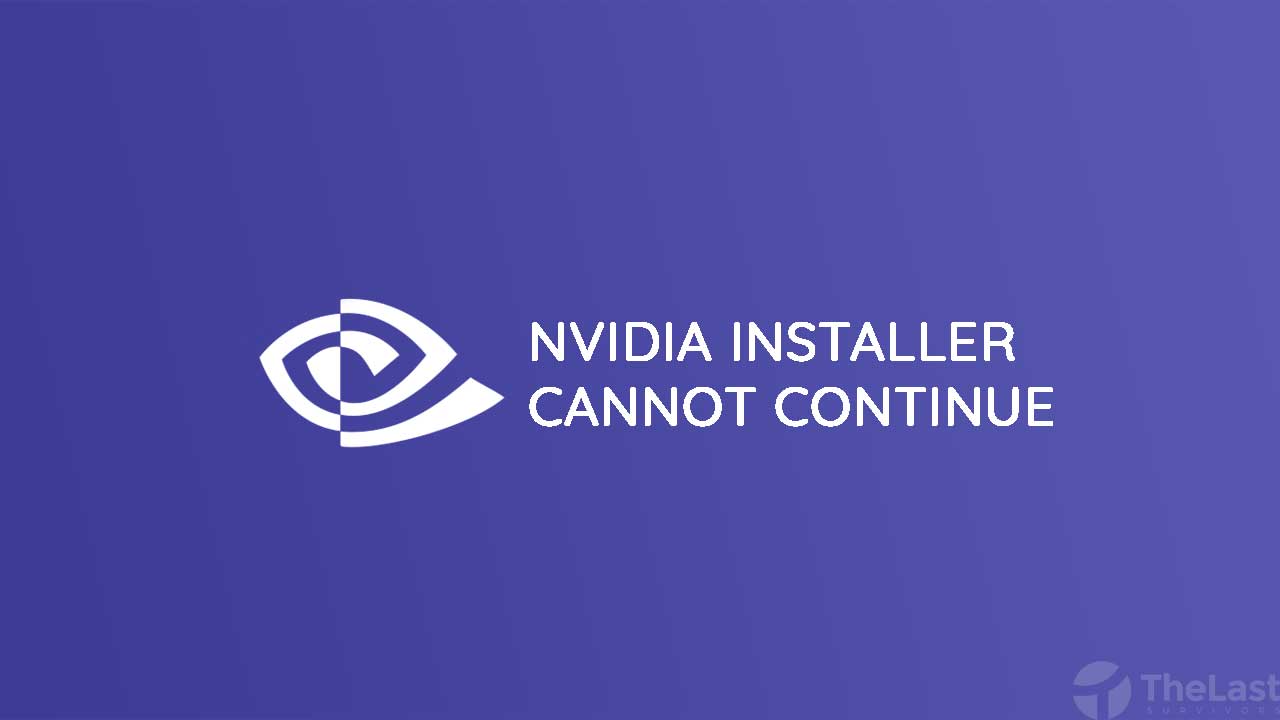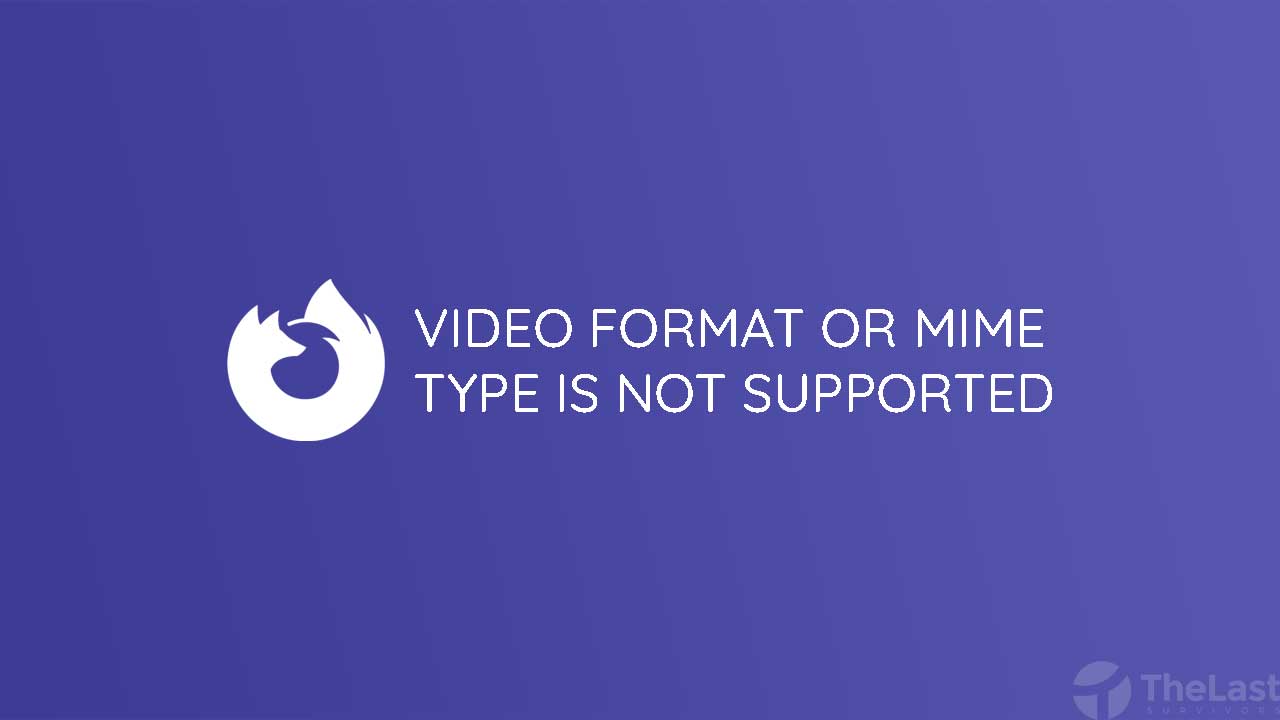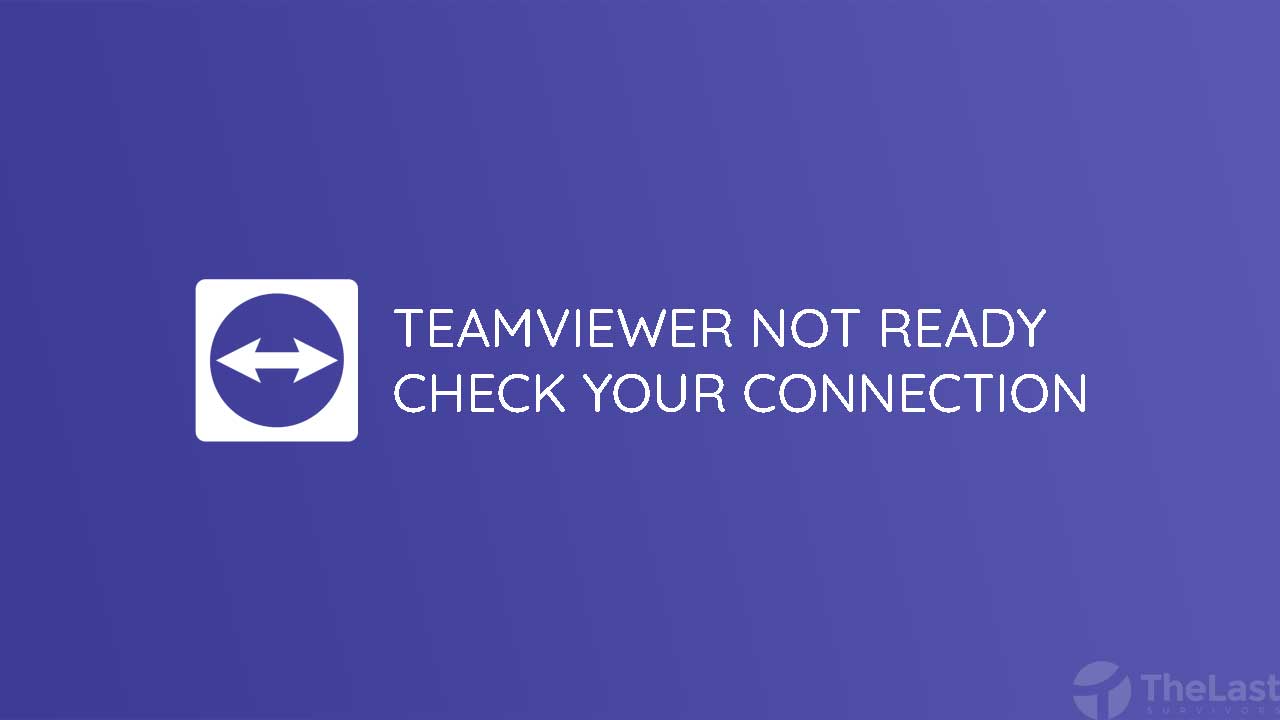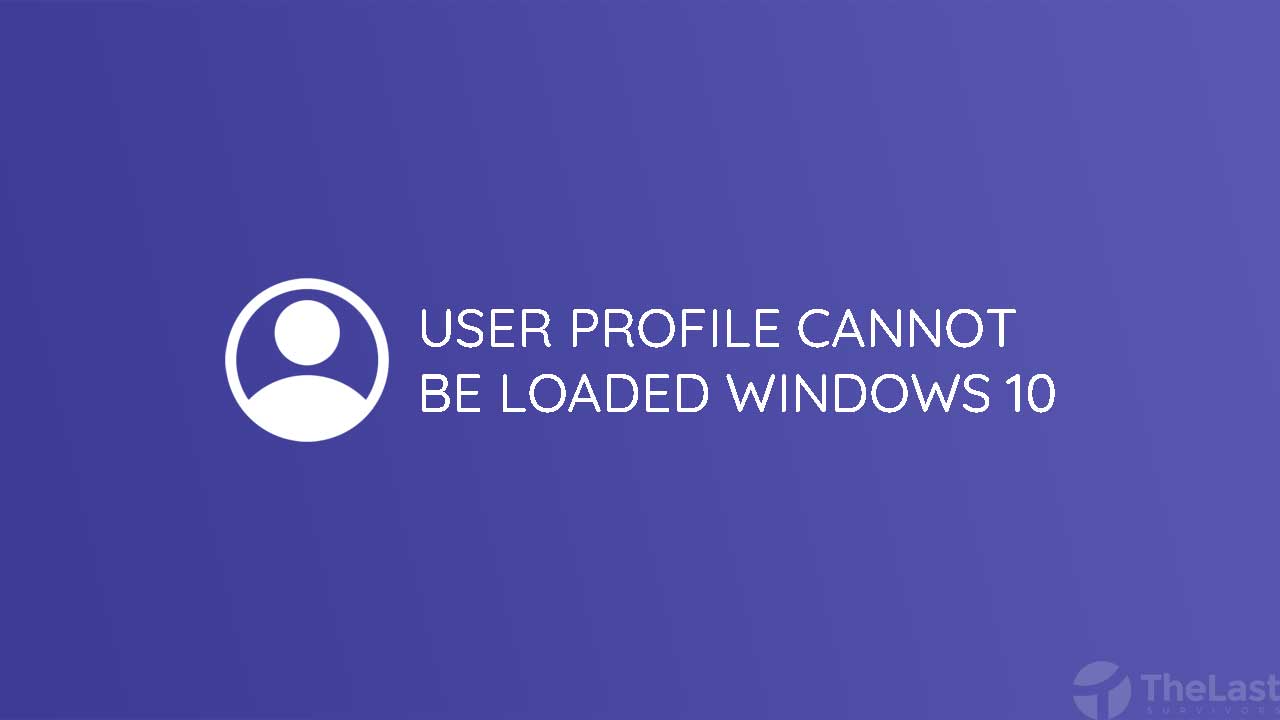Nvidia menjadi salah satu VGA terbaik yang banyak digunakan. Tidak jarang baik laptop ataupun PC dirakit menggunakan VGA Nvidia ini.
Tapi biasanya pengguna Nvidia juga sering mendapatkan beberapa error yang muncul. Salah satunya ialah error dengan pesan Nvidia Installer Cannot Continue yang bisa muncul pada Windows 10 dan Windows 11.
Kalau muncul pesan error ini, biasanya membuat aktivitas kamu yang melibatkan VGA menjadi terganggu. Lalu bagaimana cara mengatasi Nvidia Installer Cannot Continue? Berikut ulasannya.
Penyebab NVIDIA Installer Cannot Continue
Sebelum kami menjelaskan cara untuk mengatasinya. Alangkah lebih baik kalau kamu tahu dulu beberapa penyebab yang membuat pesan error Nvidia Installer Cannot Continue muncul.
Beberapa penyebabnya seperti:
- Pernah memasang driver Nvidia dengan versi yang sama tanpa di uninstall lebih dulu
- Driver Nvidia yang terpasang telah corrupt
- Kamu memakai driver Nvidia versi lawas yang tidak dikenali sistem
Cara Mengatasi NVIDIA Installer Cannot Continue
Kebetulan kami pernah mengalami masalah Nvidia Installer Cannot Continue. Saat itu, kami coba gunakan beberapa metode. Tapi yang berhasil ialah dengan memperbarui driver Nvidia yang terpasang saja.
Tapi hal ini tergantung penyebabnya, karena bisa saja masalah yang muncul di PC atau laptop kamu disebabkan hal lainnya.
Kalau mau coba update driver Nvidia lebih dulu, kamu bisa ikuti langkah-langkahnya di bawah ini:
Step 1: Silahkan buka Device Manager lebih dulu.
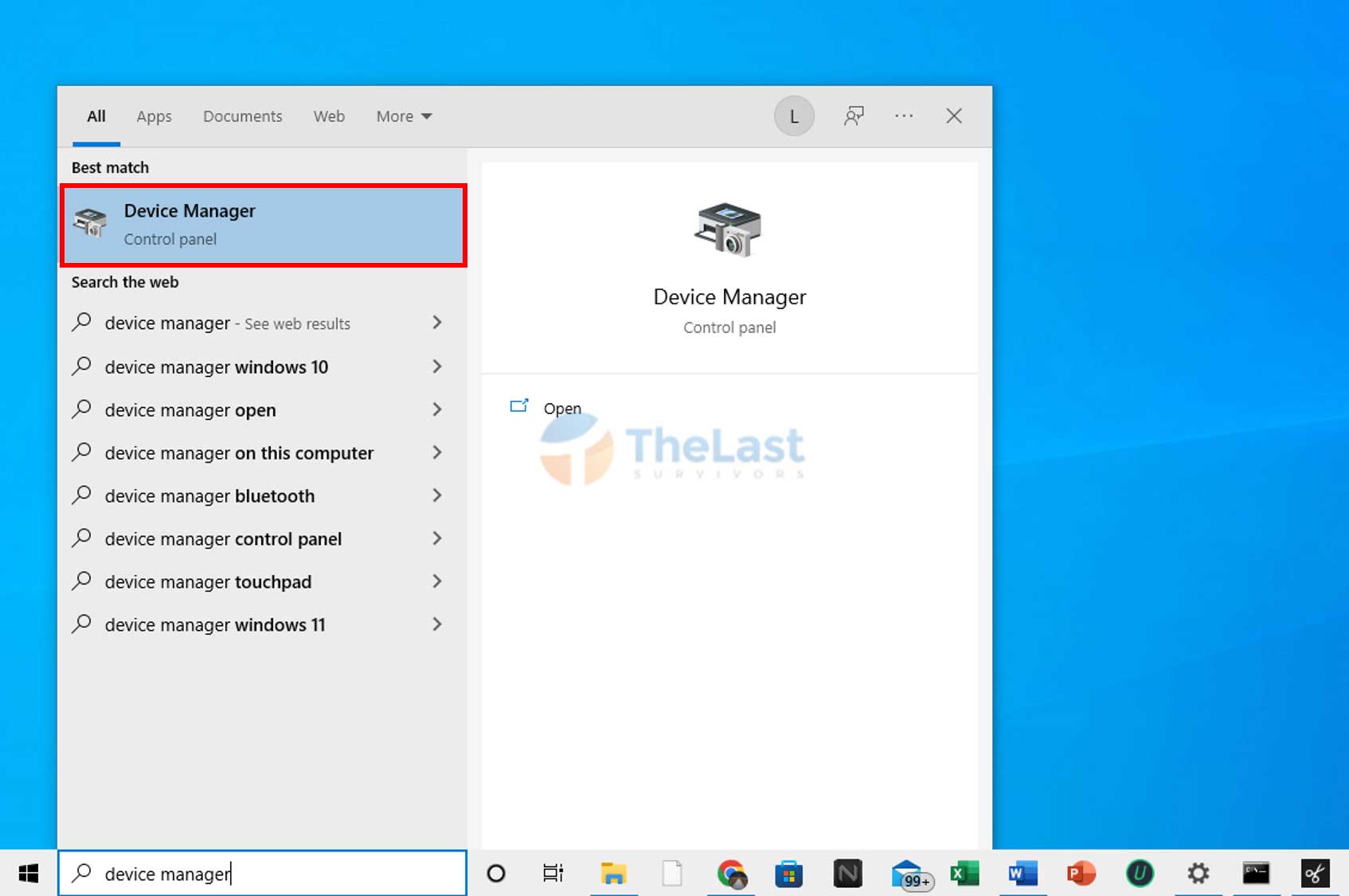
Step 2: Lalu klik kanan Driver Nvidia yang terpasang di PC atau laptop kamu.
Step 3: Pilih opsi Uninstall Device.
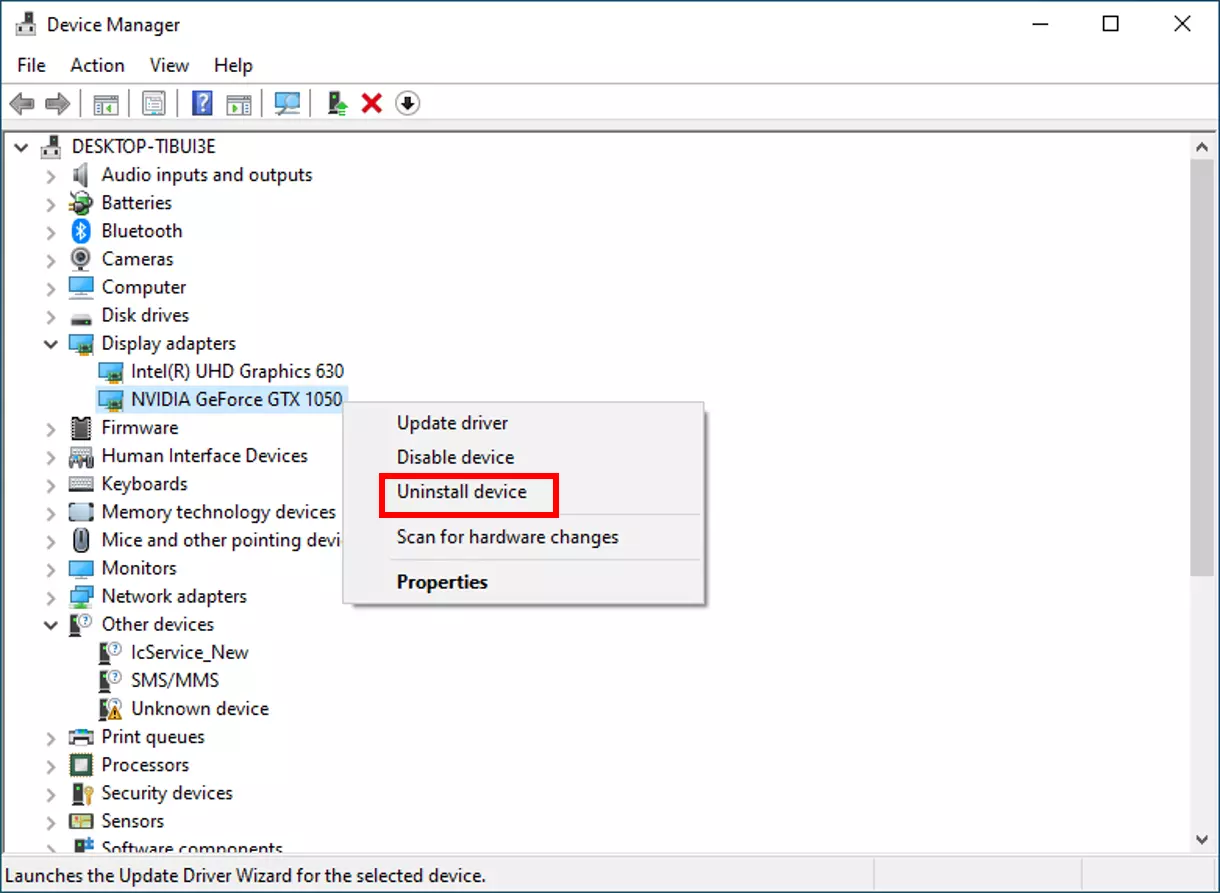
Step 4: Kemudian Restart PC atau laptop kamu.
Step 5: Kalau sudah, buka Device Manager kembali dan pilih Update Driver.
Step 6: Setelah itu, kotak dialog akan muncul. Kamu bisa pilih opsi Browse My Computer for Drivers.
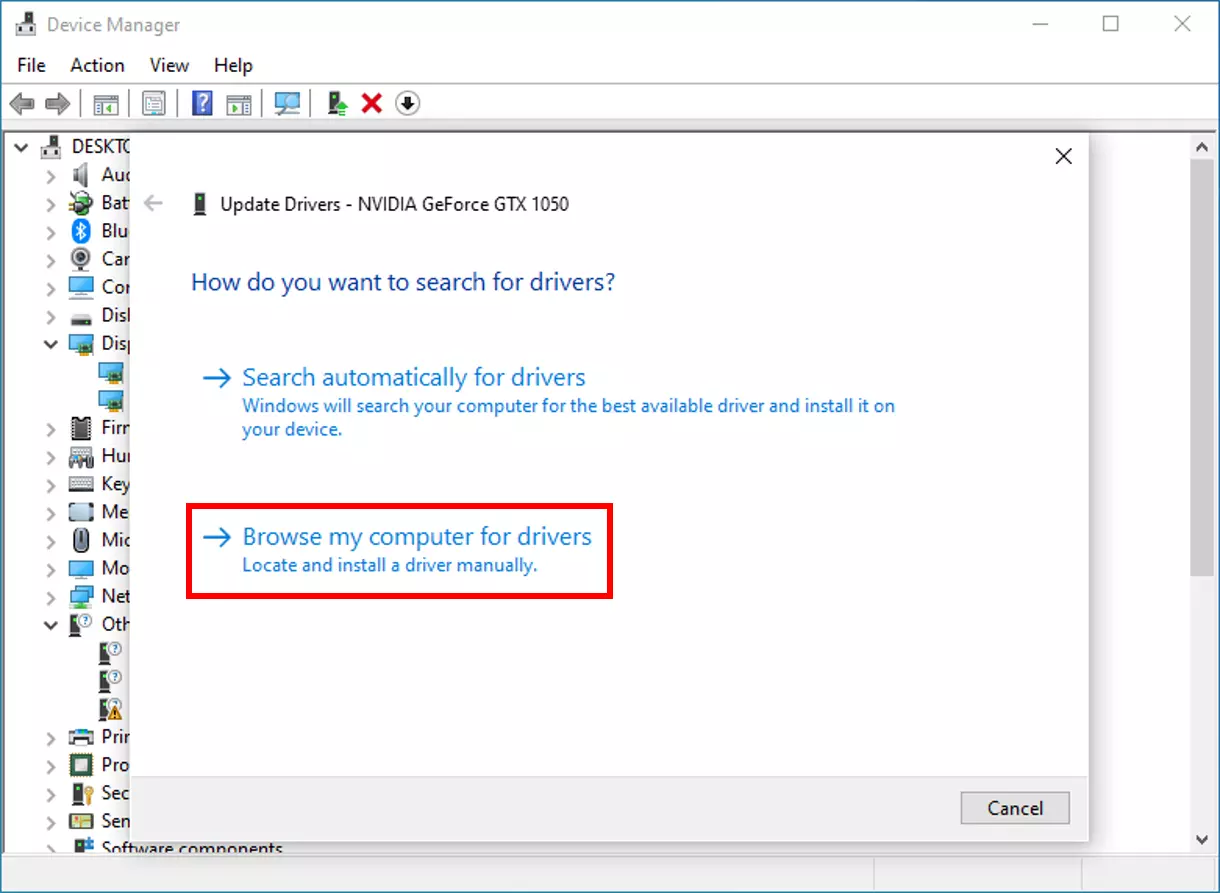
Step 7: Secara otomatis, sistem akan mencari root tempat kamu menyimpan driver Nvidia. Di sini, kamu hanya harus mencentang Include Subfolder saja dan tekan Next dan tunggu sampai selesai.
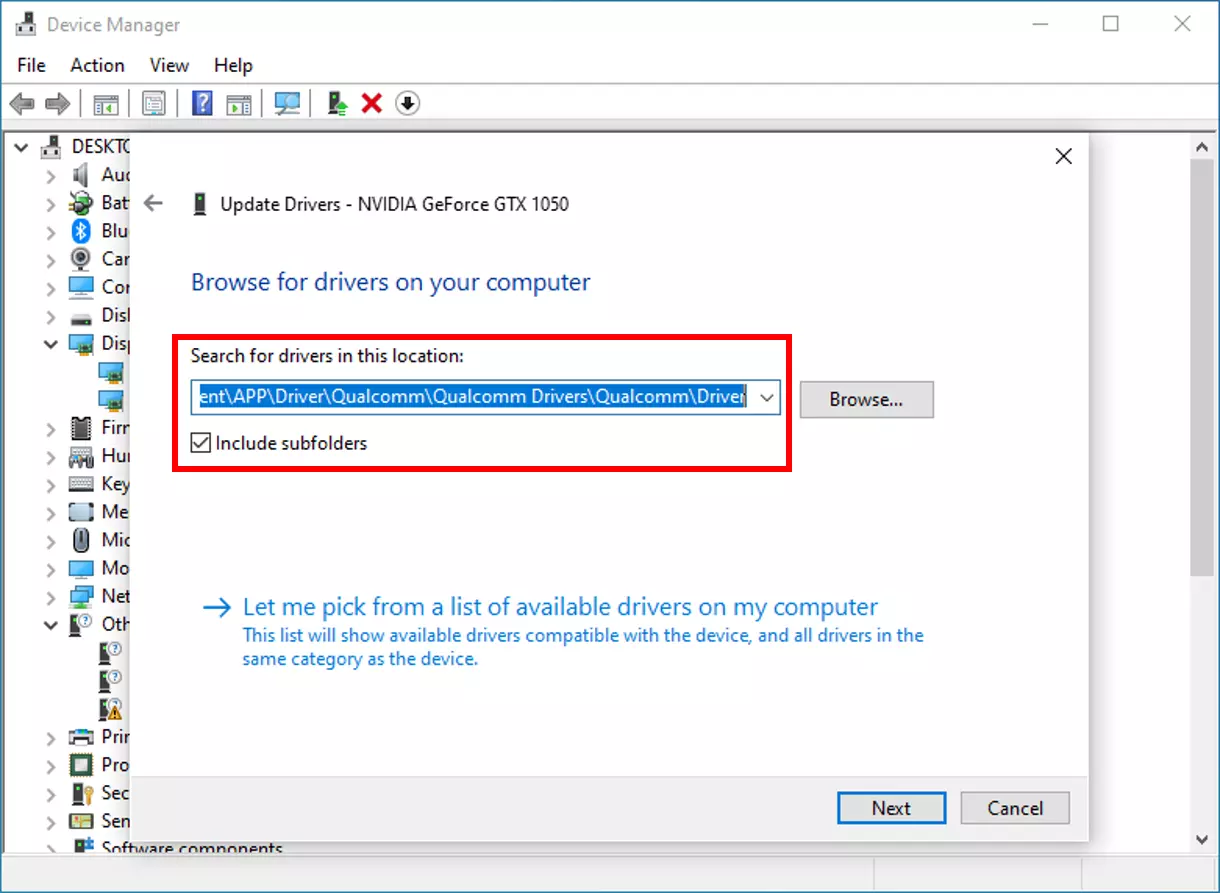
Step 8: Restart lagi PC atau laptop kamu.
Misalnya kamu sudah memakai versi Nvidia versi terbaru namun masih muncul pesan tersebut, sebaiknya coba beberapa metode kami yang lain.
Baca Juga: Cara Memunculkan Icon NVIDIA Control Panel yang Hilang
Tips Tambahan jika Cara Diatas Tidak Works
Metode 1: Reinstall Driver NVIDIA
Cara alternatif yang bisa kamu coba ialah dengan melakukan install ulang driver Nvidia. Sebenarnya cara ini mirip seperti sebelumnya.
Hanya saja di sini kamu harus melakukan uninstall di semua program Nvidia yang terapasang di PC atau laptop kamu.
Langsung saja, ini dia langkah-langkahnya:
Step 1: Buka Control Panel lebih dulu.
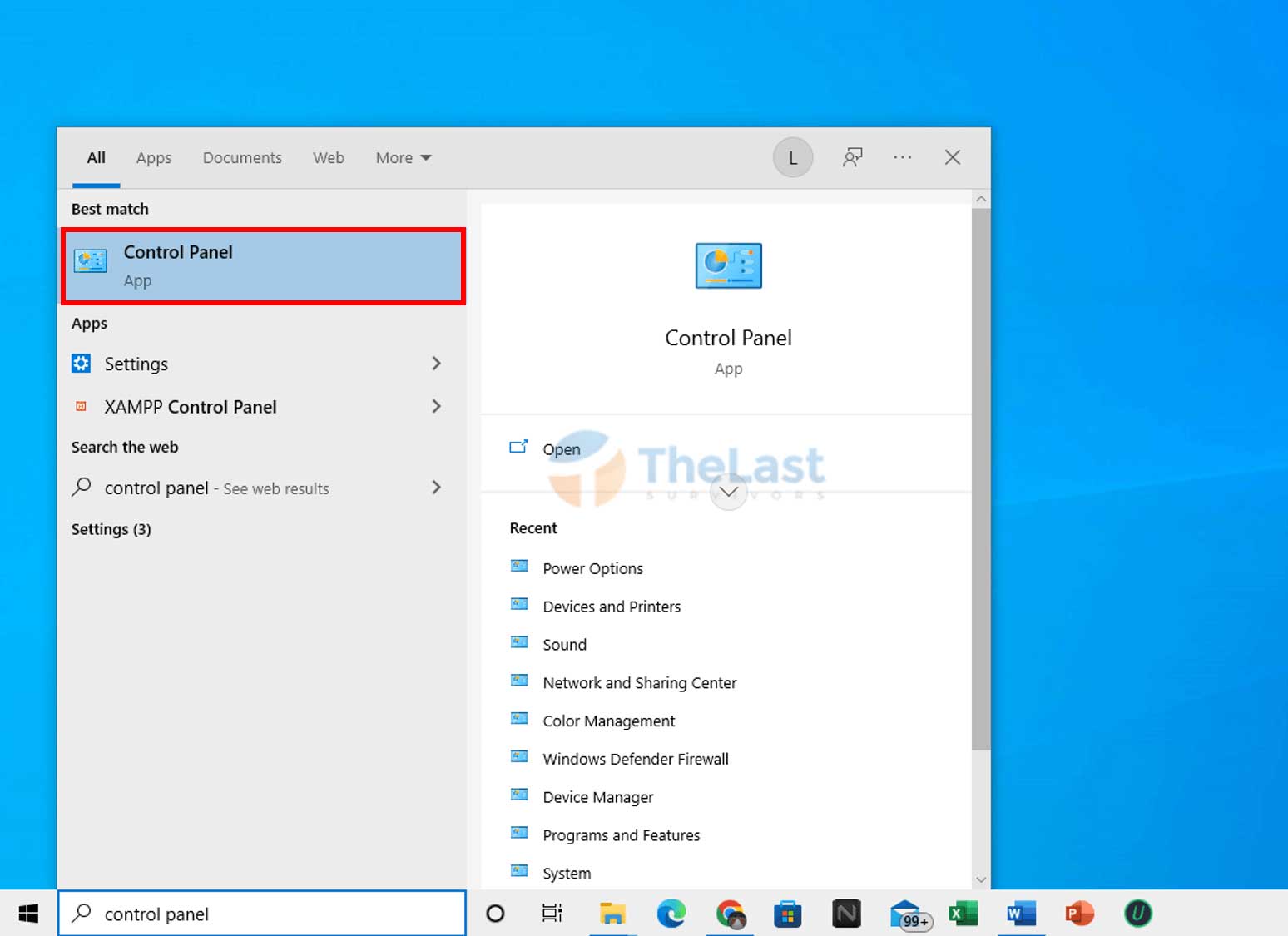
Step 2: Lalu pilih Program and Features.
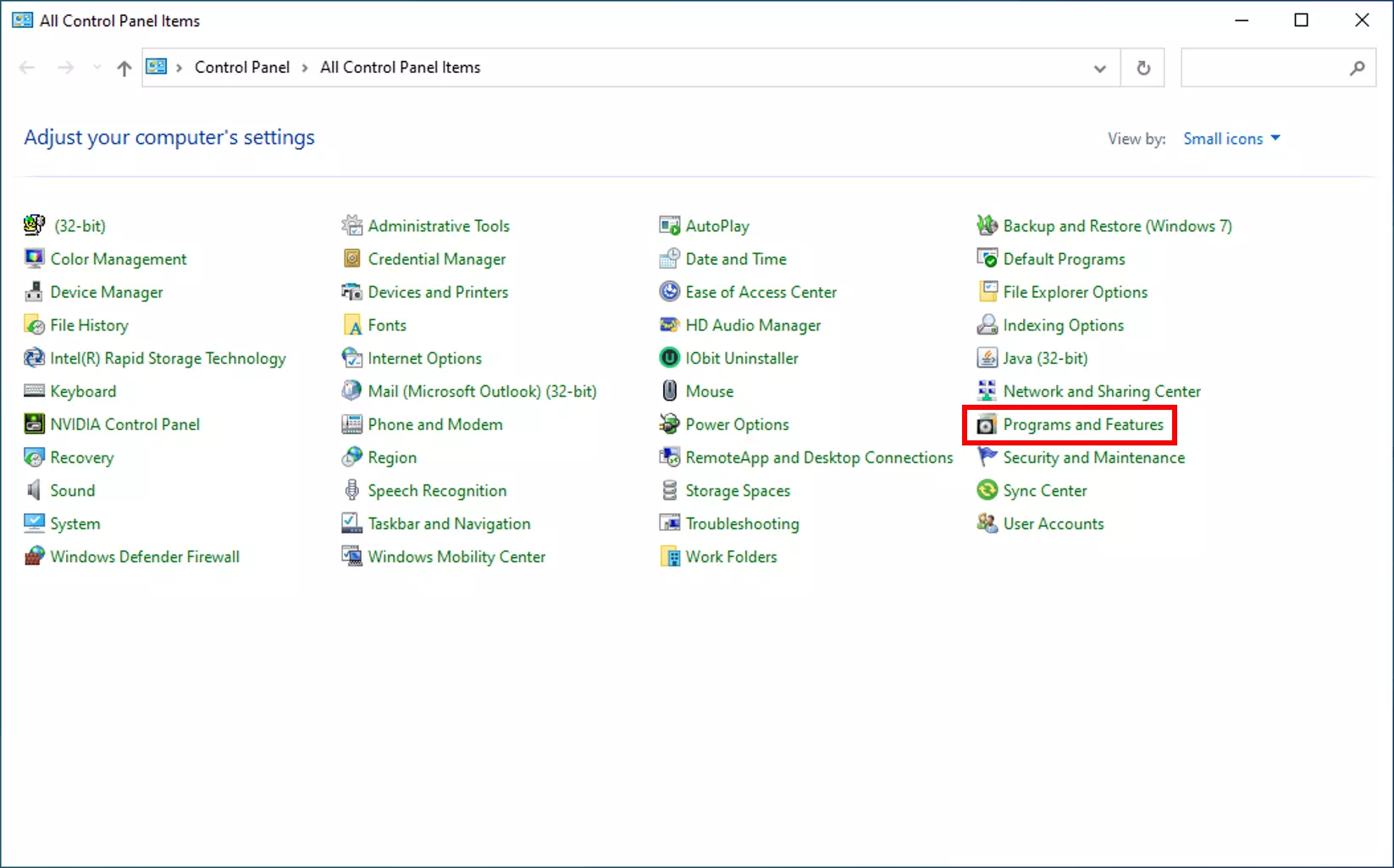
Step 3: Cari dan klik kanan program Nvidia yang terpasang.
Step 4: Pilih Uninstall/Change.
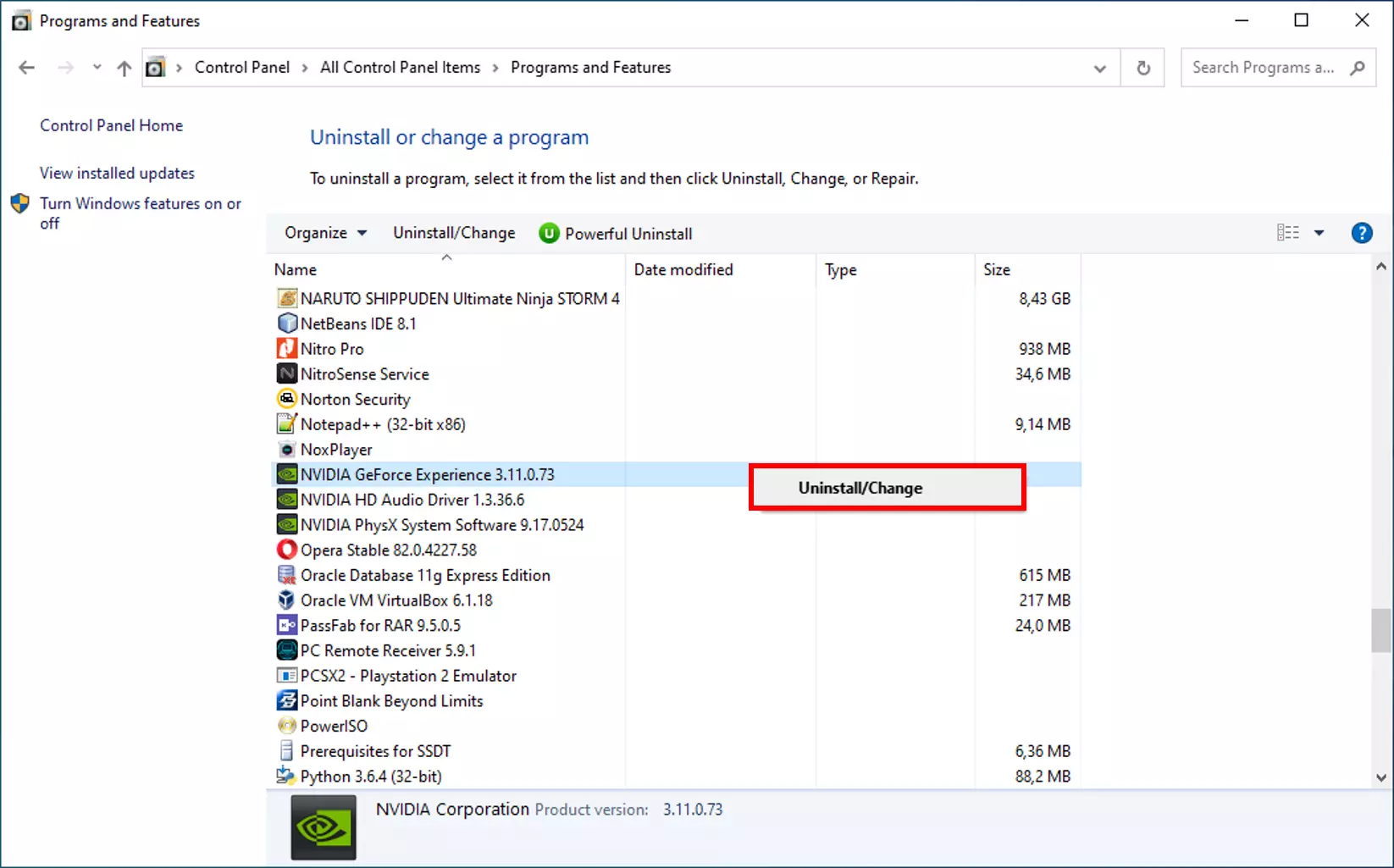
Step 5: Ulangi cara di atas sampai semua program Nvidia bisa di uninstall.
Step 6: Terakhir, silahkan Restart PC atau laptop kamu dan install kembali driver Nvidia.
Metode 2: Rename Nama Folder NVIDIA
Beberapa orang berhasil mengatasi masalah Nvidia Installer Cannot Continue dengan mengubah nama folder driver Nvidia tersebut.
Kalau kamu mau coba, juga bisa kok. Caranya seperti berikut:
Step 1: Buka File Explorer.
Step 2: Cari folder Driver Nvidia. Biasanya ada di root folder “C: -> Program Files -> Nvidia Corporation”.
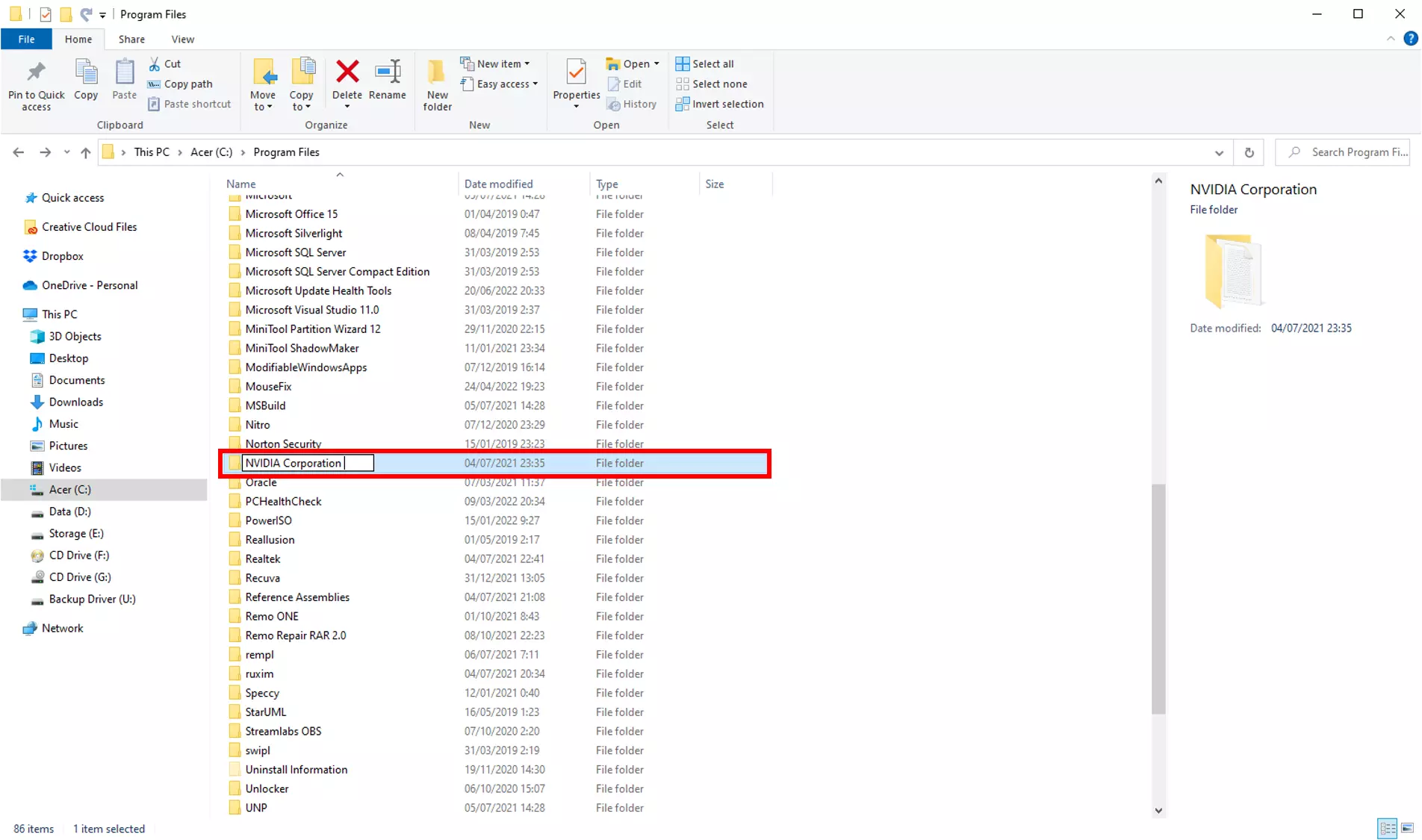
Step 3: Tekan F2 dan Rename folder sesuai keinginan.
Step 4: Coba install ulang kembali driver Nvidia.
Itulah beberapa cara untuk mengatasi Nvidia Installer Cannot Continue. Jangan ragu untuk bertanya kalau kamu mengalami kendala dari panduan yang kami berikan.
Selamat mencoba!